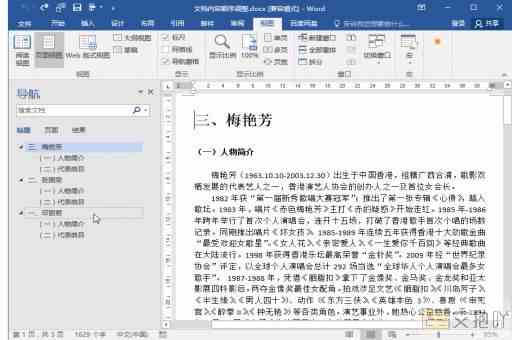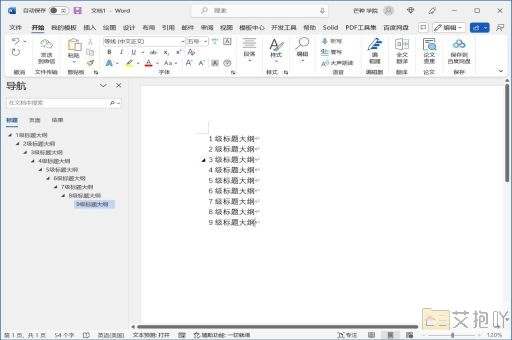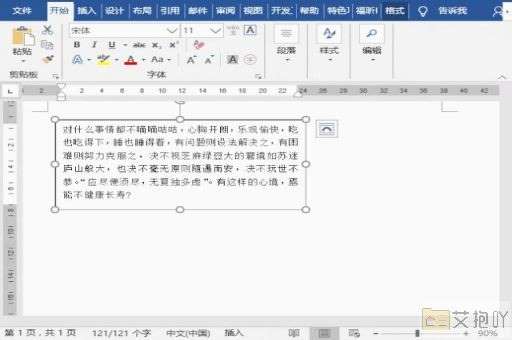word中出现红色波浪线怎么去除
在使用microsoft word编辑文档时,有时我们会看到红色的波浪线出现在某些单词或句子下面。这些波浪线是word的拼写和语法检查功能对可能存在的错误进行的标记。如果您确定这些被标记的地方没有错误,或者您想关闭这个功能,可以通过以下步骤去除红色波浪线:
1. 打开word文档,找到带有红色波浪线的文字。
2. 如果你想保留word的拼写和语法检查功能,但又不想看到特定词语的红色波浪线,可以右键点击该词,选择“忽略一次”或者“添加到字典”。这样,word就会记住你的选择,不再对这个词进行标记。
3. 如果你想完全关闭word的拼写和语法检查功能,可以点击菜单栏上的“文件”,然后选择“选项”。

4. 在弹出的对话框中,选择“校对”。
5. 在右侧的“当存在拼写和语法错误时”的下拉菜单中,选择“隐藏文档中的所有错误”。
6. 点击“确定”按钮,保存设置。此时,word就不会再对文档中的任何内容进行拼写和语法检查,所有的红色波浪线都会消失。
需要注意的是,虽然关闭拼写和语法检查功能可以避免不必要的干扰,但在正式提交文档之前,建议还是开启这个功能,确保文档没有明显的错误。对于那些经常出现的词汇,如果它们不是错别字,也可以将其添加到自定义词典中,避免反复被误判。


 上一篇
上一篇